- 更新:
- 最近,微软正在改变微软Office的品牌。Microsoft Office被重新命名为微软365。正式更名后,我们的文章内容会进行相应的更新。
Microsoft Publisher可能听起来不通用,但它是Microsoft开发的最灵活的编辑工具之一。使用Microsoft Publisher,您可以使用大量模板来创建传单、名片、吸引人的文档等等。该软件还具有其他优点,如自动流程,语法编辑,电子邮件合并等等。
要利用Microsoft Publisher的所有优点,您必须拥有Microsoft Publisher支持的格式的文件,例如PUB。如果您遇到无法将PDF文件导入到Publisher的问题,请不要担心,因为您可以使用很棒的PDF到Publisher转换器。阅读本文以找到合适的工具。
| 可行的解决方案 | 一步一步的故障排除 |
|---|---|
| 解决1。PDFConverter | 进入菜单栏,点击“打开”上传PDF文件…完整的步骤 |
| 修复2。Able2Extract专业 | 打开Able2Extract并点击顶部工具栏的“打开”上传PDF文件…完整的步骤 |
| 修复3。Zamzar | 将文件拖到Zamzar的网站…完整的步骤 |
| 修复4。微软文字处理软件 | 使用Microsoft Word打开PDF文件…完整的步骤 |
相关文章:>>如何将Publisher转换为PDF在线&离线
工具1。PDFConverter
如果您是Windows用户,那么您应该检查PDFConverter。顾名思义,PDFConverter是一款旨在为用户提供最佳文件转换的软件。该软件可以将大多数文件(如PDF)转换为其他格式,包括PUB。用户还可以批量转换文件或轻松转换扫描文件。它还为您提供了在转换PDF文件之前编辑它的工具包。PDFConverter可以在线访问,但它的功能被打包在一个名为PDFConvert Elite的应用程序中。然而,该软件仅适用于Windows。

PDF到出版商转换步骤使用PDFConverter:
步骤1。进入菜单栏,点击“打开”上传要转换的PDF文件。
步骤2。单击菜单栏中的另一个图标,该图标是Publisher栏。
步骤3。在右侧面板上选择最合适的转换-整个文件,特定页面或选定区域。
步骤4。选择你想要的转换模式(标准或帧每段)。
第5步。点击“转换”,等待转换完成。
2工具。Able2Extract专业
Able2Extract做的不仅仅是提取。它是一个可以做很多事情的软件,包括将PDF转换为Publisher,以及将PDF转换为重要的文件格式,如DOC, XLS, PPT等等。Able2Extract还可以通过使用OCR技术提取扫描的内容,使我们能够获得扫描的书面内容。
虽然Able2Extract的主要功能是转换,但它做得更多。用户可以比较两个文件,并看到两者之间突出显示的差异。您还可以批量处理文件,从而在转换大量文件时节省时间。使它更好的是能够保持文件的原始布局,并使文件保持完整,直到转换结束。

PDF到出版商转换步骤使用Able2Extract专业:
步骤1。打开Able2Extract并点击顶部工具栏的“打开”来上传PDF文件。
步骤2。根据你的需要设置转换(完整的转换,选定的区域,每个段落的框架,等等)。
步骤3。点击顶部的“Publisher”并选择文件目的地。等待转换完成。
工具3。Zamzar
Zamzar是另一个PDF到Publisher的转换器,它支持多种格式并允许在它们之间进行转换。从TXT到MP3文件,都可以使用Zamzar转换。是的,从PDF到Publisher的转换也不例外。但是Zamzar有50mb的限制,所以它不能处理大文件。
因为Zamzar是一个在线工具,你不需要下载和安装软件。这对于那些经常更换设备的人来说是完美的。然而,由于该软件是基于网络的,它在很大程度上依赖于互联网连接和流量。因此,如果网站有点拥挤,你的转换可能会比平时慢。

PDF到出版商的转换步骤使用Zamzar:
步骤1。将文件拖到Zamzar的网站。
步骤2。选择“PUB”作为目标格式。然后,按“现在转换”。
步骤3。几秒钟后,文件被转换。将文件下载到您的计算机。
工具4。微软文字处理软件
如果你不能使用上面提到的应用程序,使用Microsoft Word是一个很好的替代方法。Microsoft Word无法直接将PDF转换为Publisher。但是,它可以是通过将PDF文件转换为Word来帮助您连接PDF和Publisher的桥梁。然后,您只需要使用Publisher打开Word文档并将文件保存为PUB。
这个过程要长一些,但对于那些不愿意下载第三方软件或访问在线工具网页的人来说,这是完美的。由于Microsoft Word是内置程序,因此不需要额外安装。

使用Microsoft Word间接转换PDF到Publisher的步骤:
步骤1。使用Microsoft Word打开PDF文件。
步骤2。打开PDF文件后,保存为DOC文件。
步骤3。打开Microsoft Publisher,打开最近保存的DOC文件。
步骤4。将该文件保存为PUB文件。
额外提示:如何在转换前编辑PDF文件
如果您希望在将PDF转换为发布服务器文件之前对其进行编辑,可以使用EaseUS PDF编辑器。该编辑器允许您对PDF进行一些更改,而无需更改其原始布局。如果有必要,它允许您向PDF文件添加PDF表单、文本、图像和数字签名。对pdf文件的调整也很容易,这使得该软件适合各种各样的人。另外,它的用户界面很容易理解,所以你在使用它的时候不会感到不知所措。
您甚至可以从PDF文档中获得其他格式的文件,因为EaseUS PDF编辑器可以将文件从PDF转换为PDF。该软件支持将PDF文件转换为Excel, PowerPoint, HTML等文档,以及将PDF文件转换为JPG, BMP, TIFF, PNG和GIF等图像。但是,您应该注意到EaseUS PDF编辑器目前无法将PDF转换为Publisher文件,您可以期待未来的更新。
主要特点:
- 使用密码保护PDF文件
- 分裂或合并PDF轻松
- 添加书签,页脚和页眉,页码到PDF
- 压缩PDF,使其适合作为电子邮件附件
- 支持PDF OCR free
虽然此软件不能直接将PDF文件转换为PUB,但您可以将PDF文件转换为DOC文档并在Microsoft Publisher中打开。这种方法可能是间接的,但上面提到的功能值得一试。
在转换为其他格式之前编辑PDF的步骤:
步骤1。启动EaseUS PDF编辑器,导入要编辑的PDF文件。你可以点击“打开文件”按钮。

步骤2。如果你想编辑PDF中的文本和图像,点击“编辑”按钮,有很多选项供你选择。它允许您插入或删除文字和图片自由,你也可以调整字体,大小,颜色的PDF文本。
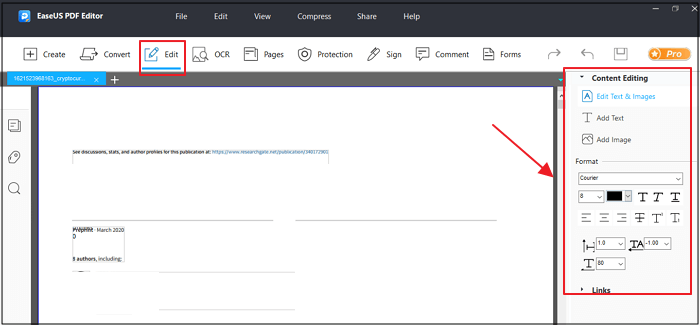
步骤3。在“Pages”选项下有更多可用的工具。这个多功能的软件支持删除,提取,裁剪,旋转页面轻松。您可以添加许多元素的PDF,包括页眉和页脚,背景,水印等。
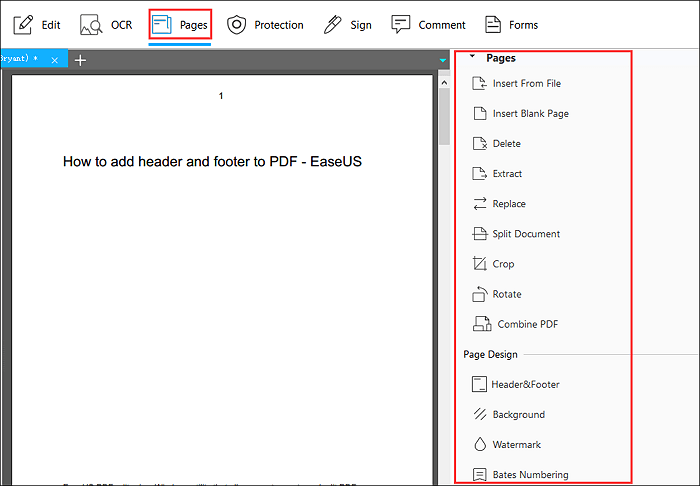
步骤4。编辑完成后,您可以选择使用密码加密PDF,使用电子签名对PDF进行签名,或者向其添加注释。然后,点击“文件”按钮并选择“保存”或“另存为”来保存您对PDF所做的更改。

结论
Publisher (.pub)文件很棒的原因有很多,但有一点是明确的——它以各种方式为用户提供了创作的自由。它也是可编辑的,对于需要设计一些作品的人来说是完美的。人们将PDF转换为Publisher文件是合理的,因为调整它们会变得更方便。
如果您想在转换之前编辑文件,您可以使用EaseUS PDF编辑器。这个程序有许多功能,有助于编辑PDF,使您可以使PDF完美地满足您的需求。


![[完整指南]如何比较PDF文件免费](http://www.leppardrock.com/pdf/images/pdf-editor/en/related-articles/34.jpg)
